分享第十六条励志语句
人生,是踏上了就回不了头的征程。要记住:面对,不一定最难过;孤独,不一定不快乐;得到,不一定能长久。珍惜拥有,用心生活,坦然无悔,超越自己,和生命一起精彩!
目录
13、选择第三个,自定义同时连接个数20或30,然后点击“Next”
15、选择第三个,将编码格式设置为 utf8 , 然后点击“Next”
16、打上dos的勾意思是windows路径中包括bin目录,再点击“Next”
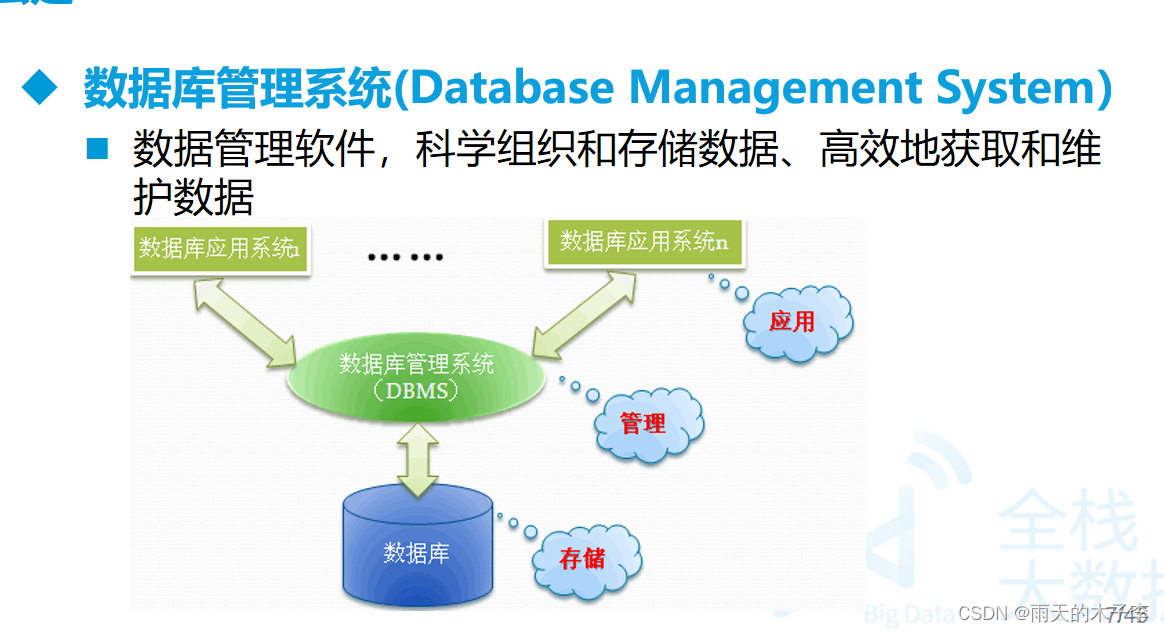
数据库的安装与配置
* 安装
* 参照图解
* 一路下一步
* 卸载
1.停止mysql服务 net stop mysql 启动mysql服务 net start mysql
2.卸载mysql
3.找到mysql 安装目录下的 my.ini datadir="C:/ProgramData/MySQL/MySQL Server 5.5/Data/"
* 运行
* 安装成功了打开cmd --> mysql -uroot -p你的密码
* 修改mysql root用户密码
1) 停止mysql服务 运行输入services.msc 停止mysql服务
或者 cmd --> net stop mysql
2) 在cmd下 输入 mysqld --skip-grant-tables 启动服务器 光标不动 (不要关闭该窗口)
3) 新打开cmd 输入mysql -u root -p 不需要密码
use mysql;
update user set password=password('abc') WHERE User='root';
4) 关闭两个cmd窗口 在任务管理器结束mysqld 进程
5) 在服务管理页面 重启mysql 服务
密码修改完成
MySQL5.5 的安装与配置
1、双击打开mysql-5.5.28-winx64.msi

2、点击“Next”,点击“接受协议”,点击“Next”


3、安装路径
这里我们选择自定义安装,方便后面更改安装路径,然后点击“Next”
Typical(典型安装)
Installs the most common program features Recommended formost users
安装最常用的程序功能,建议大多数用户使用
Custom(自定义安装)
Allows users to choose which program features will be installed where they will be installed Recommended foradvanced users
允许用户选择安装的程序和选择安装的位置建议高级用户使用
Complete(安全安装)
All program features will be installed Requires the most disk space
将安装所有的功能程序,需要最多的硬盘空间

4、点击“浏览”修改安装路径,然后点击“Next”

5、点击 “Install”开始安装,耐心等待


6、点击“Next”


7、点击“完成”
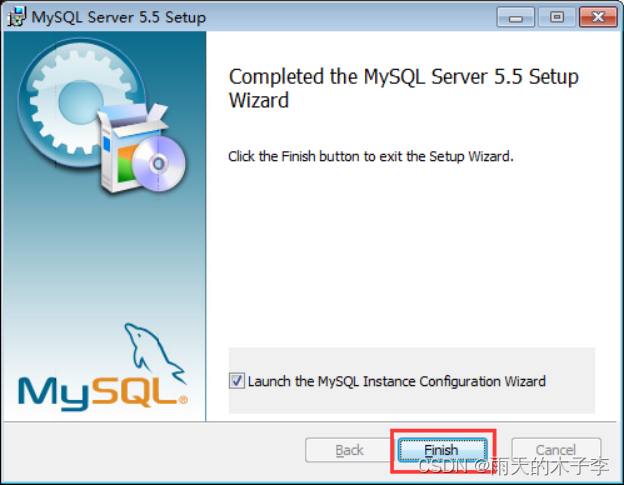
8、点击“Next”

9、选择第一个,点击“Next”

10、选择第一个,然后点击“Next”

11选择第一个,然后点击“Next”

12、点击“Next”
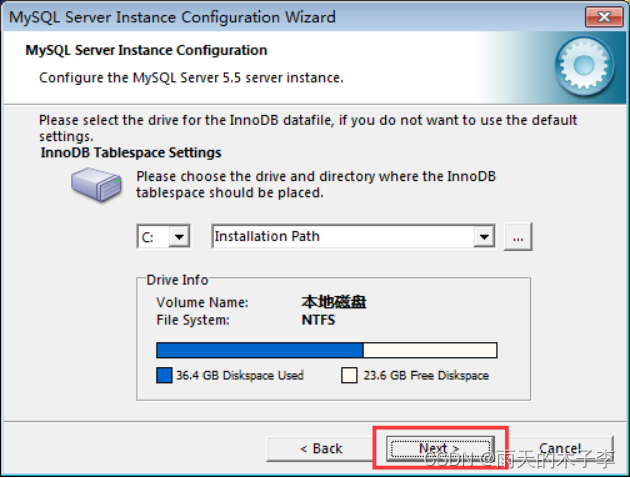
13、选择第三个,自定义同时连接个数20或30,然后点击“Next”

14、点击“Next”,不做任何修改

15、选择第三个,将编码格式设置为 utf8 , 然后点击“Next”

16、打上dos的勾意思是windows路径中包括bin目录,再点击“Next”

17、打上勾,意思是启用从远程计算机的根访问权限,输入自己喜欢的用户名和密码再点击“Next”(如:用户名:root 密码:root)
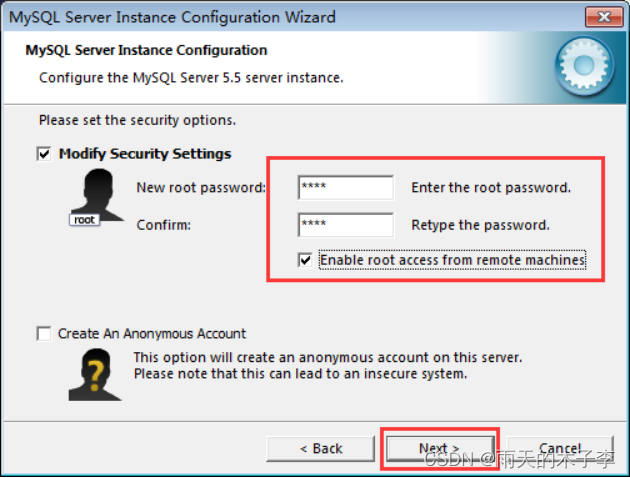
18、点击Execute,耐心等待安装,可能需要几分钟……
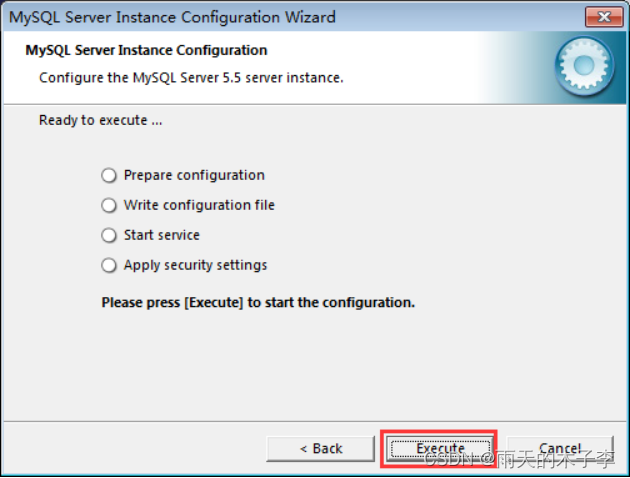
19、结果一:安装成功,点击“Finsh”


- 结果二:未响应
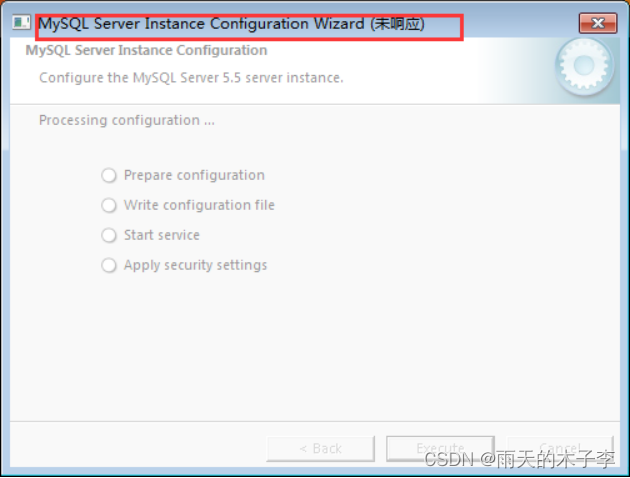
安装mysql最后一步未响应(解决方法)
重装mysql的时候,总是在提交配置后的最后一步,安装失败,进程管理器里显示程序无响应,mysql服务启动时报1067错误.整了好几天,用了网上好几种方法都没能成功,最后抱着试一试的态度用了以下步骤终于成功了:
1,停止Mysql服务,卸载MySQL
2,删除安装目录及数据存放目录
3,在注册表查询mysql,全部删除(这一步很关键,安装失败主要原因就是注册表删不干净)
以下是彻底删除注册表方法:
(1)进入注册表:运行>>regedit 到以下界面(按下图方法删除):
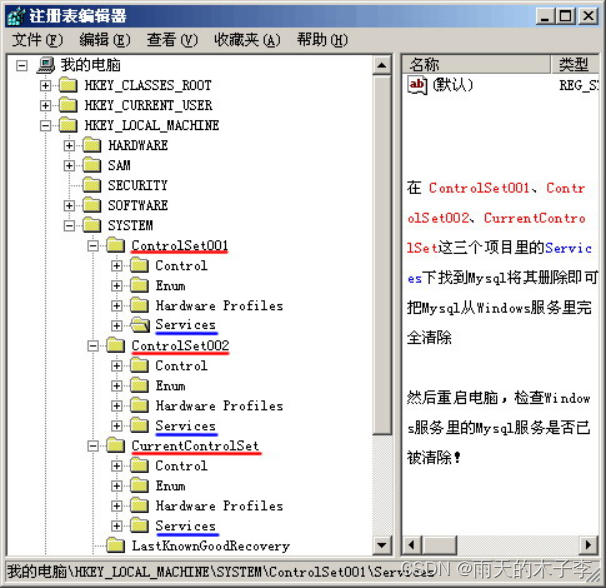
(2)再清理以下三个目录:
a. HKEY_LOCAL_MACHINE\SYSTEM\ControlSet001\Services\Eventlog\Application\MySQL
b. HKEY_LOCAL_MACHINE\SYSTEM\ControlSet002\Services\Eventlog\Application\MySQL
c. HKEY_LOCAL_MACHINE\SYSTEM\CurrentControlSet\Services\Eventlog\Application\MySQL
MySQL注册表中的ControlSet001,ControlSet002,不一定是001和002,可能是ControlSet005、006之类,删除的时候,都删除就可以;
检查C:\WINDOWS目录下是否有my.ini文件,将其删除
4,在c盘查询MySQL(可能会隐藏,显示隐藏文件就行了),全部删除
5,重新安装MySQL,配置过程中选择之前未用过的名字(MySql4,若仍使用原来的MySql,则无法启动服务)
MySQL 的卸载(方法一)
由于安装MySQL的时候,疏忽没有选择底层编码方式,采用默认的ASCII的编码格式,于是接二连三的中文转换问题随之而来,就想卸载了重新安装MYSQL,这一卸载倒是出了问题,导致安装的时候安装不上,在网上找了一个多小时也没解决。
5.1的卸载方法:
1、控制面板里的增加删除程序内进行删除
2、删除MySQL文件夹下的my.ini文件,如果备份好,可以直接将文件夹全部删除
3、开始->运行-> regedit 看看注册表里这几个地方删除没有
HKEY_LOCAL_MACHINE\SYSTEM\ControlSet001\Services\Eventlog\Application\MySQL 目录删除
HKEY_LOCAL_MACHINE\SYSTEM\ControlSet002\Services\Eventlog\Application\MySQL 目录删除
HKEY_LOCAL_MACHINE\SYSTEM\CurrentControlSet\Services\Eventlog\Application\MySQL 目录删除(我卸载的时候没有找到,略过后仍达到完全卸载的目的。)
4、这一条是很关键的
C:\Documents and Settings\All Users\Application Data\MySQL
(或者: C:\ProgramData\MySQL)
这里还有MySQL的文件,必须要删除
注意:Application Data这个文件夹是隐藏的,需要打开个文件夹选择菜单栏 工具→文件夹选项→查看→隐藏文件和文件夹 一项选上 显示所有文件和文件夹 确定
以上4步完成,重启 OK!再次安装吧
MySQL 的卸载(方法二)
1、 控制面板——》所有控制面板项——》程序和功能,卸载mysql server!

2、 然后删除mysql文件夹下的my.ini文件及所有文件

3、运行“regedit”文件,如图,打开注册表

4、 删除HKEY_LOCAL_MACHINE\SYSTEM\ControlSet001\Services\Eventlog\Application\MySQL文件夹
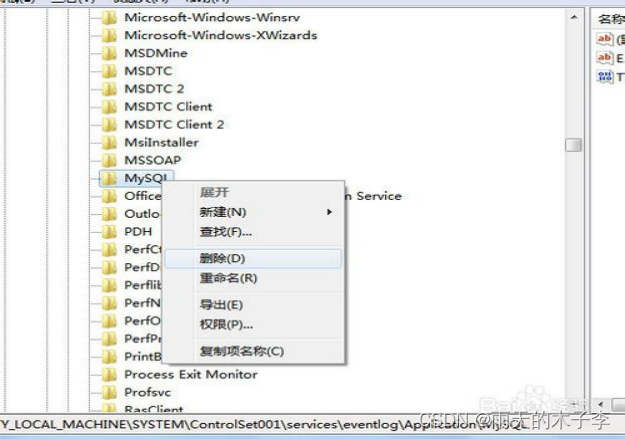
5、 删除HKEY_LOCAL_MACHINE\SYSTEM\ControlSet002\Services\Eventlog\Application\MySQL文件夹。HKEY_LOCAL_MACHINE\SYSTEM\CurrentControlSet\Services\Eventlog\Application\MySQL的文件夹。如图低端的地址。如果没有可以不用删除了。
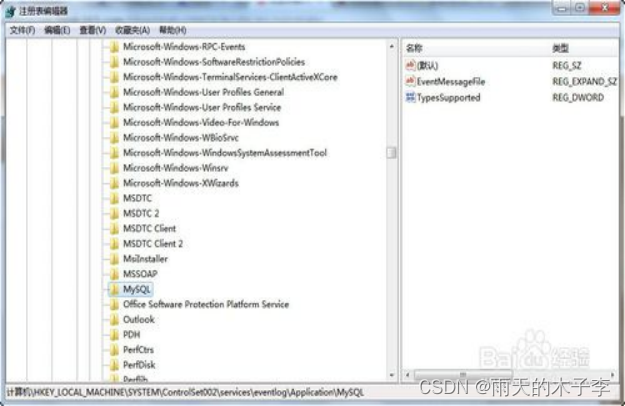
6、删除C盘下的“C:\ProgramData\MySQL ”所以文件,如果删除不了则用360粉碎掉即可,该programData文件是隐藏的默认,设置显示后即可见,或者直接复制上边的地址到地址栏回车即可进入!删除后重启电脑,重装MYsql数据库应该就成功了。
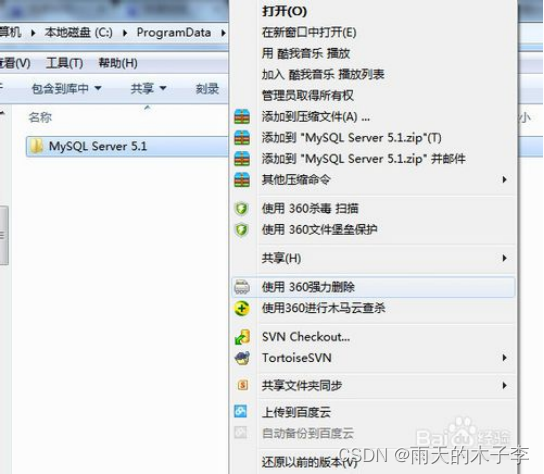
今天的分享就到此结束了
创作不易点赞评论互关三连
